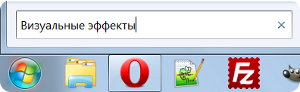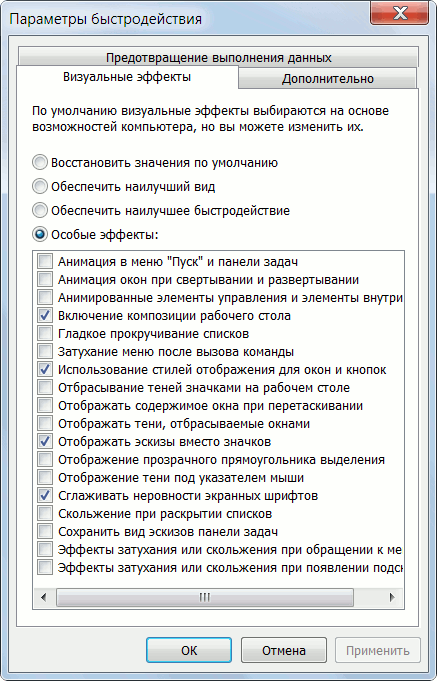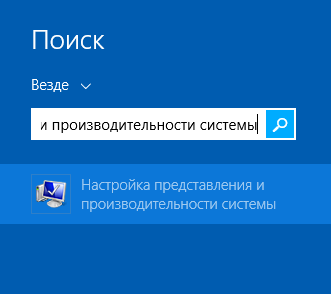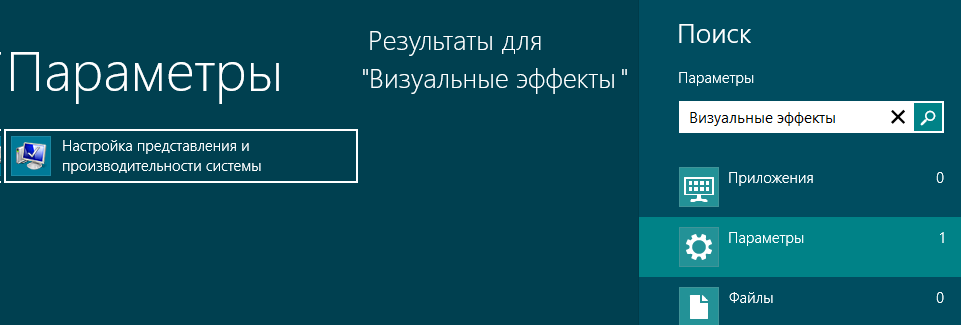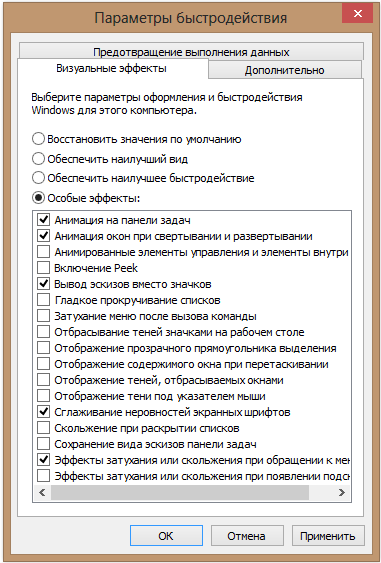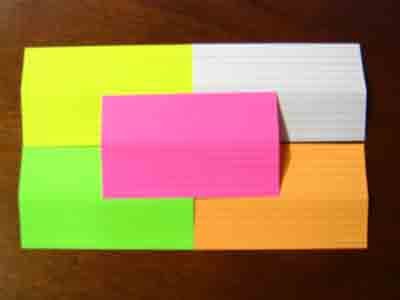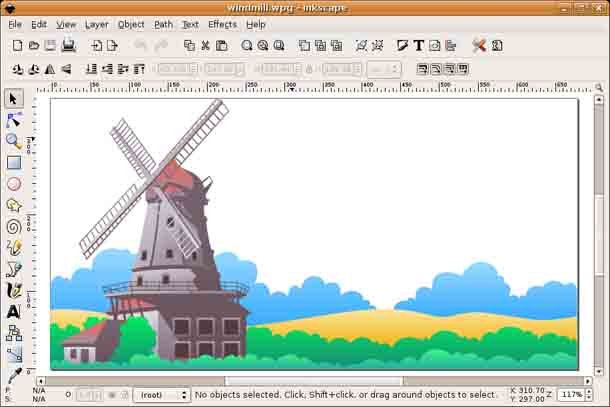Как включить композицию рабочего стола windows 7
Как включить композицию рабочего стола windows 7
Современный интерфейс Windows 7 и Windows 8 имеет достаточно серьезные аппаратные требования для обеспечения плавной работы и максимального быстродействия. Если интерфейс Windows ощутимо «тормозит» на вашем ноутбуке или настольном компьютере, мы рекомендуем отключить некоторые малозаметные визуальные графические эффекты. В большинстве случаев, эти настройки значительно и очень заметно улучшают скорость работы интерфейса и системы в целом.
Почему тормозит интерфейс Windows
Не забывайте регулярно обновлять компоненты DirectX и драйвера видеокарты для поддержания производительности системы на высоком уровне. Особенно часто с проблемами в работе интерфейса сталкиваются владельцы недорогих ноутбуков, ультрабуков, планшетов с Windows 8, неттопов и стремительно теряющих свою популярность и морально устаревших нетбуков. Словом, чаще всего низкая производительность интерфейса свойственна компактным и недорогим компьютерам.
Видеосистема недорогих мобильных компьютеров, как правило, не способна во всех ситуациях плавно обрабатывать сложные графические элементы Windows 7 и Windows 8. Создавая недорогие и компактные устройства, инженеры вынуждены балансировать между максимальной энергоэффективностью и минимальной себестоимостью будущих недорогих компьютеров. Как следствие, всё это неизбежно сказывается на итоговой производительности — насыщенный графическими эффектами интерфейс Windows может довольно заметно и ощутимо «тормозить» даже при выполнении самых простых действий.
Как же увеличить производительность рабочего стола и интерфейса Windows, не прибегая к полному отключению всех графических элементов Aero/Modern UI и не переходя на аскетичную классическую схему оформления? Даже сейчас, после выхода оптимизированной и значительно менее ресурсоёмкой системы Windows 8.1, этот вопрос не теряет своей актуальности.
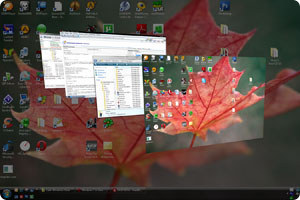
Чтобы Windows на вашем компьютере работал гладко и плавно, мы рекомендуем произвести тонкую настройку визуальных эффектов, результатом которой станет значительное ускорение работы интерфейса операционной системы.
Оптимизация эффектов в Windows 7 и Vista
В версиях Windows 7 «Начальная» и «Домашняя Базовая» используется облегченный интерфейс Aero, который, тем не менее, также включает в себя множество ненужных графических эффектов (малозаметных на небольших экранах нетбуков), снижающих производительность системы. Отключая все лишние визуальные эффекты Windows и оставляя лишь самые необходимые, вы ощутимо разгрузите вычислительные мощности компьютера и видеокарты, практически без изменения внешнего вида интерфейса Aero.
Первым элементом в результатах поиска будет ссылка «Настройка представления и производительности системы», кликнув на которую вы увидите следующее окно:
В случае если у вас не получается открыть управление визуальными эффектами с помощью поиска, откройте меню «Пуск» > «Панель управления» > Смените режим просмотра с «Категории» на «Мелкие значки» 
Включить композицию рабочего стола
Использование стилей отображения окон и кнопок
Отображать эскизы вместо значков
Сглаживать неровности экранных шрифтов.
Нажмите «Применить» для активации настроек и перезагрузите компьютер. Для отмены изменений выберите пункт «Восстановить значения по умолчанию».
В случае если в системе пропадет «прозрачный» интерфейс Aero, после сохранения изменений, кликните правой кнопкой мышки по рабочему столу Windows 7 или Vista, выберите пункт «Персонализация», затем «Цвет и внешний вид окон», поставьте галочку напротив пункта «Включить прозрачность» и нажмите «ОК» (в версиях «Начальная» и «Базовая» раздел «Персонализация» и прозрачный интерфейс недоступны).
Если компьютер всё равно продолжает тормозить, возможно, проблема не только в медленной работе графики, но и в низкой производительности других компонентов. Следуйте нашим подробным рекомендациям по оптимизации Windows, чтобы обеспечить максимальную производительность.
Оптимизация визуальных эффектов в Windows 8.1
Давайте отключим все лишние визуальные эффекты Windows 8.1, и оставим лишь самые необходимые. Тем самым мы разгрузим вычислительные мощности компьютера и видеокарты, практически не потеряв графических красот интерфейса Windows 8 — Modern UI.
В поисковой строке введите Настройка представления и производительности системы. Выберите одноимённый пункт в результатах поиска.
Если вы ещё не обновили систему до Windows 8.1, поисковая панель будет выглядеть следующим образом:
После того как вы выберите «Настройка представления и производительности системы» откроется системное меню «Параметры быстродействия», вкладка «Визуальные эффекты»
Для более удобной настройки, вначале выделите чекбокс «Обеспечить наилучшее быстродействие». После этого включите следующие параметры, которые не повлияют на максимальную производительность интерфейса, но существенно улучшают внешний вид Windows:
Выводы эскизов вместо значков
Эффекты затухания и скольжения при обращении к меню
Сглаживание неровностей экранных шрифтов
Если вы хотите сохранить наиболее заметные эффекты, с некоторым ущербом для производительности графики, отметьте так же:
Анимация на Панели задач
Анимация окон при свертывании и развертывании
Нажмите «Применить для сохранения настроек». Скорее всего, разительных изменений во внешнем виде интерфейса вы и не заметите, но вот производительность и «отзывчивость» интерфейса ощутимо возрастут. Если же получившийся результат вас не удовлетворит, всегда можно отметить чекбокс «Настройки по умолчанию» и вернуться к изначальным параметрам интерфейса Windows 8. Далее вы сможете по одной отключать различные параметры графики, пока не добьётесь наиболее подходящего именно для вас сочетания производительности и внешнего вида рабочего стола.
Произведенные изменения настроек графики практически не сказываются на удобстве работы с операционной системой, но их влияние на общую производительность трудно недооценивать. Высвобожденные ресурсы видеокарты, процессора и оперативной памяти система направит на более насущные задачи, улучшая работу компьютера в целом.
Для полного раскрытия всего потенциала системы, мы рекомендуем ознакомиться с другими материалами об оптимизации системы и настройки Windows на максимальную производительность. Мы так же собрали основные рекомендации в отдельной статье для владельцев ноутбуков и нетбуков.
Композиция рабочего стола автоматически отключается в Windows 7
на Windows 7 Professional N 64bit опция визуального эффекта «включить композицию рабочего стола» не работает правильно для меня.
запущены службы DWM и темы.
когда я поставлю галочку и нажму «применить» или «ok», ничего не произойдет, и когда я закрою и снова открою окно «параметры производительности», поле снова будет снято.
единственный способ, которым я могу заставить его работать, используя» настроить для лучшего внешнего вида » пресет, который помечает все коробки и делает в факт включить композицию рабочего стола.
Как только я снимаю отметку с любого другого пункта, пресет возвращается к «Custom», и после закрытия / повторного открытия окна Performance Options, композиция рабочего стола снова отключается.
Я установить реестра HKEY_CURRENT_USERпрограммное обеспечениеМайкрософтWindows вДПМСостав 1 и HKEY_CURRENT_USER Softwareкорпорация МайкрософтWindows вМДВ CompositionPolicyк 2.
после перезагрузки, CompositionPolicy был сброшен обратно в 0, состав был по-прежнему в 1.
Я в недоумении, потому что нет сообщения об ошибке / запись журнала, который я могу найти.
2 ответов
Я недавно тоже потянул за волосы. Хорошие новости, есть решение, и угадайте, что это один из менее очевидных, которые я когда-либо встречал на Windows:
Я полагаю, проблема в том, что в какой-то момент вы переключились на «основные темы», а Windows недостаточно умна, чтобы переключиться обратно на «темы Aero».
Это вызвано запущенной программой на вашем компьютере, у меня была точно такая же проблема в течение многих лет, вызванная моей программой USB-модема, и я использовал, чтобы исправить это, просто закрыв программу, даже не проверяя никаких полей в «визуальные эффекты».
чтобы решить эту проблему, если вы не знаете, какая программа вызывает это, просто пойти к Диспетчер Задач >> процессы затем отсортируйте процессы по Имя Пользователя затем проверьте все процессы, текущий пользователь, убейте любой процесс, который не является обычным процессом windows, один за другим (это может быть вызвано любой программой, даже если они поставляются с некоторыми драйверами устройств) и проверьте композицию, перемещая любое окно после убийства каждого процесса, пока вы не доберетесь до того, что вызывает это.
Если вы нашли его, и это, вероятно, процесс запуска, так как это вызывает это каждый раз при перезагрузке windows, вы можете остановить его от загрузки при запуске, введя в начать поиск msconfig затем Enter, перейдите к запуск >> найти процесс и снимите его.
Все интересное и полезное для начинающего пользователя компьютера
Уроки Windows 7 | 16th Январь 2014|Просмотров: 41451
Настройка визуальных эффектов в Windows 7 и Windows 8

Для чего нужна оптимизация визуальных эффектов?
Визуальные эффекты в Windows созданы, чтобы сделать работу в Windows более приятной для пользователей. Особенно версии Windows 7 и Windows 8 отличаются своей красотой но и более высокими требованиями к ресурсам компьютера. Хотя и все современные компьютеры хорошо работают в этих интерфейсах, многие владельцы недорогих ноутбуков, нетбуков, планшетов, могут замечать проблемами с производительностью системы. Система Windows в таких устройствах теряет своё быстродействие.
Пользователь Windows всегда может отключить визуальные эффекты при необходимости, что мы с вами и сделаем.
Как настроить визуальные эффекты в Windows 7?
Если Вы решили ускорить производительность вашей системы путем отключения визуальных эффектов, вам необязательно переходить на классическую схему оформления. Вам достаточно правильно настроить визуальные эффекты в Windows 7.
Для того, чтобы настроить визуальные эффекты в Windows 7, без отключения режима Aero, вам необходимо перейти в диспетчер визуальных эффектов. Сделать это можно несколькими способами, самый легкий – это открыть меню «Пуск» в строке поиска ввести слово «Визуальные эффекты» и щелкнуть строку «Настройка представления и производительности системы». В результате чего откроется окошко диспетчера настроек визуальных эффектов.
Второй способ, запустить меню «Пуск», перейти в «Панель управления». Щелкнуть по строке «Проверка состояния компьютера».
Затем перейти в пункт «Сведения о производительности компьютера».
Затем, опять же в левом меню, выбрать пункт «Настройка визуальных эффектов»
Как видите, по умолчанию выбраны все визуальные эффекты, для обеспечения наилучшего вида.
Также, вы можете наблюдать пункт «Обеспечить наилучшее быстродействие», при выборе которого Windows примет схему классического серого оформления, однако этим можно значительно увеличить производительность системы.
Для того, чтобы не потерять привлекательный вид Windows и при этом улучить производительность, выбираем пункт «Особые настройки». В ниже приведенном списке эффектов Windows, отключаем все эффекты, кроме следующих строк:
Если вы захотите вернуть прежние настройки, выберите пункт «Восстановить значения по умолчанию».
Если, после сохранения изменений, у Вас пропадет прозрачный интерфейс Aero, то вы можете включить его, щелкнув правой кнопкой мыши по рабочему столу и выбрав «Персонализация».
Далее «Цвет и внешний вид окон», поставьте галочку напротив пункта «Включить прозрачность» и нажмите «ОК»
Как настроить визуальные эффекты в Windows 8?
Для того, чтобы настроить визуальные эффекты в Windows 8, вам необходимо открыть поисковую панель, нажав на клавиши Win+Q. Введите в поиск слово «Визуальные эффекты», чуть ниже укажите на «Параметры» и щелкните по ссылке «Настройка представления и производительности системы»
Далее отключаем все эффекты, кроме следующих:
Нажмите «Применить для сохранения настроек».
Собственно, вот этим и ограничивается настройка визуальных эффектов в Windows 7 и Winodws 8. Если я что-то упустил, то буду Вам признателен, если дополните мою статью своими комментариями!
Организация рабочего стола Windows.
в Windows 7/8/10 08.05.2019 0 157 Просмотров
Поддержание организованного рабочего стола Windows может быть довольно сложной задачей. С одной стороны, вы хотите, чтобы это было аккуратно. С другой стороны, вы хотите заполнить его значками, чтобы вы могли быстро получить доступ к наиболее часто используемым программам и документам. Используя один простой трюк, мы покажем вам, как достичь обеих целей одновременно.
Как не сохранять свой рабочий стол Windows организованным
Когда вы впервые покупаете компьютер или устанавливаете Windows, на вашем рабочем столе практически отсутствуют значки. Но вы быстро заполняете его полезными значками и различным мусором. Через несколько недель становится проблемой найти что-нибудь полезное. Вероятно, сейчас вас больше всего интересует организация рабочего стола Windows.
Вы можете «очистить» рабочий стол Windows, переместив неиспользуемые значки и документы в корзину или в новую папку. Или вы можете выполнить «чистку реверсом», переместив все значки и документы на рабочем столе в папку, а затем вернуть на рабочий стол только те значки и документы, которые вы используете. Но есть проблема с обоими этими методами: они не мешают вам снова испортить рабочий стол Windows.
Идеальный способ упорядочить рабочий стол Windows поможет вам наполнить его полезными материалами, не делая его беспорядочным. Это также поможет вам быстро найти и избавиться от ненужных значков и документов. Кроме того, идеальный метод сделает ваш рабочий стол привлекательным и профессиональным для других людей, которые могут его увидеть. Этот идеальный метод существует, и это так просто сделать, что вы не поверите.
Как сохранить ваш рабочий стол Windows организованным с правильными обоями
Вы можете сохранить свой рабочий стол Windows организованным и он будет выглядеть профессионально с правильными обоями рабочего стола. Это простое изменение может дать вам отдельные места для размещения значков для ваших программ, самых популярных документов, текущих документов, временных файлов, загрузок и всего, что вы хотите видеть на своём рабочем столе.
Самый быстрый способ организовать ваш рабочий стол Windows прямо сейчас – это использовать уже сделанные обои для рабочего стола, такие как обои в этой статье. Вы также можете искать в изображениях Google «упорядочивание обоев», которые на момент написания этой статьи дают более 250 000 результатов.
После того, как вы найдете нужные обои, загрузите их на свой компьютер (где-нибудь, кроме рабочего стола), найдите их в проводнике Windows, щёлкните правой кнопкой мыши на них и выберите «Установить в качестве фона рабочего стола».
Хотя использование чужих обоев может помочь вам быстро начать работу, чтобы по-настоящему организовать рабочий стол Windows так, как вам нужно, вам нужно создать собственные обои для рабочего стола.
Держите свой рабочий стол Windows организованным с помощью собственных обоев
Прежде чем начать, вам нужно выбрать, какой тип организации обоев вы будете использовать для организации рабочего стола Windows. Вот ваш выбор:
Чтобы создать художественные обои, часто всё, что вам нужно сделать, это направить камеру на правильную настройку. Конечно, вам может потребоваться много времени, чтобы найти или сделать правильную настройку, но вы с гордостью скажете всем, кто восхищается вашими обоями, что вы их сделали сами.
Чтобы создать обои с надписью, вам понадобятся фоновые обои, которые вы можете получить где угодно. Некоторые люди просто используют обои Windows по умолчанию. Тогда вам нужна программа, которая может рисовать поверх изображения. Windows поставляется с Microsoft Paint, который может рисовать соответствующие прямоугольники и добавлять текст. Но если вы действительно хотите, чтобы ваш рабочий стол выглядел великолепно, вам нужна более продвинутая программа. Я рекомендую бесплатную программу Inkscape.
Вы можете скачать и установить Inkscape с помощью кнопки «Скачать» на сайте Inkscape. (Убедитесь, что вы выбрали вариант Windows. Inkscape также доступен для Linux и Mac OS X.).
После установки Inkscape запустите его и используйте параметр «Импорт» в меню «Файл», чтобы добавить фоновые обои, которые вы выбрали. Затем используйте инструмент прямоугольник на левой боковой панели, чтобы создать прямоугольник для первого поля. В отличие от Paint, вы можете изменить стиль прямоугольника в любое время, щелкнув значок с надписью Fill and Stroke в верхнем меню.
Когда у вас есть все ваши прямоугольники, вы можете использовать текстовый значок на левой боковой панели, чтобы добавить текст. Опять же, вы можете изменить шрифт, цвет и размер текста в любое время после их добавления.
Независимо от того, каким образом вы создали фон, всё, что вам нужно сделать сейчас, это щелкнуть правой кнопкой мыши по созданным обоям в проводнике Windows и выбрать «Установить как фон рабочего стола». Теперь вы можете переместить свои документы и значки поверх него, чтобы получить свой рабочий стол Windows.
Использование и настройка рабочего стола системы Windows
Рабочий стол – это главная область экрана, которую видно после включения компьютера и входа в Windows. Он является поверхностью для работы, как и обычный стол. Открытые программы или папки отображаются на рабочем столе. Также на рабочем столе можно поместить объекты, например, файлы или папки, и расположить их так, как вам удобно.
Иногда выражение «рабочий стол» употребляют в более широком смысле, имея в виду еще и панель задач. Панель задач расположена в нижней части экрана. Она отражает запущенные программы и позволяет переключаться между ними. Кроме того, на ней содержится кнопка «Пуск» – средство доступа к папкам и настройкам компьютера.
Дополнительные сведения о панели задач см. Панель задач (обзор).
Работа с пиктограммами на рабочем столе
Значки – это маленькие картинки, которые соответствуют файлам, папкам, программам и другим элементам. При первом запуске Windows, вы увидите на рабочем столе минимум один значок: «Корзина» (подробнее об этом далее). Производитель компьютера мог добавить и другие значки на рабочий стол. Несколько примеров значков на рабочем столе показано на изображении.
Дважды щелкните значок на рабочем столе, чтобы открыть элемент, которому он соответствует, или запустить программу.
Добавление и удаление значков с рабочего стола
Есть возможность выбрать, какие именно пиктограммы отображаются на рабочем столе. Добавить или удалить значок можно когда угодно. Некоторые пользователи предпочитают пустом, незаполненном рабочему столу с малым количеством значков или вообще без них.
Другие располагают десятки значков на рабочем столе, чтобы иметь быстрый доступ к программам, файлам и папкам, которые используют чаще всего.
Чтобы иметь быстрый доступ с рабочего стола к понравившимся файлам или программам, создайте для них ярлыки.
Ярлык – это значок, представляет не сам элемент, а, скорее, ссылка на него. Можно открыть элемент, дважды щелкнув ярлык. При удалении ярлыка исходный элемент не удаляется. Ярлыки можно определить по стрелкой значок.
Добавление ярлыка на рабочий стол
Найдите элемент, для которого вы хотите создать ярлык. (Чтобы получить справку из поиска файла или папки, см. Поиск файла или папки. Чтобы получить справку по поиску программы, см. Меню «Пуск» (обзор).)
Щелкните объект правой кнопкой мыши, выберите команду Отправить, а затем выберите Рабочий стол (создать ярлык). Значок появится на вашем рабочем столе.
Перемещение файла из папки на рабочий стол
Удаление значка с рабочего стола
Щелкните правой кнопкой мыши и выберите Удалить. Если значок – ярлык, удаляется только ярлык, а не сам исходный элемент.
Перемещение значков
Windows упорядочивает пиктограммы в столбце слева рабочего стола. Однако вы можете изменить их расположение. Значок можно переместить, перетащив ее на новое место на рабочем столе.
Также можно позволить Windows упорядочить значки автоматически. Щелкните правой кнопкой мыши пустую область рабочего стола, выберите команду → Просмотр и пункт → Упорядочить значки автоматически.
Выбор нескольких пиктограмм
Чтобы переместить или удалить несколько значков одновременно, следует сначала выбрать их. Щелкните пустую область рабочего стола и протяните мышь. Прямоугольник появится, охватите значки, которые следует выбрать. Отпустите кнопку мыши. Теперь можно перетащить значок как группу или удалить их.
Скрытие значков на рабочем столе
Чтобы временно скрыть все значки на рабочем столе, не удаляя их, щелкните правой кнопкой мыши пустую область рабочего стола, выберите Просмотр → Отображать значки рабочего стола, чтобы снять флажок.
Теперь значки не отображаются на рабочем столе. Значки можно отображать снова, выбрав Отображать значки рабочего стола еще раз.
Корзина файлов на рабочем столе
При удалении файла или папки они на самом деле не удаляются сразу, а попадают в корзину. Это хорошо, поскольку если вы передумаете и решите, что вам нужен удаленный файл, можно его вернуть. Дополнительные сведения см. Восстановление файлов из корзины.
Если вы уверены, что удаленные элементы больше не понадобятся, можно опустошить корзину. При этом элементы удаляются окончательно, а дисковое пространство освобождается. Дополнительные сведения см. Окончательное удаление файлов из корзины.